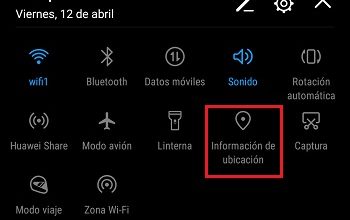Comment changer le clavier de mon téléphone portable Android – Facile et rapide
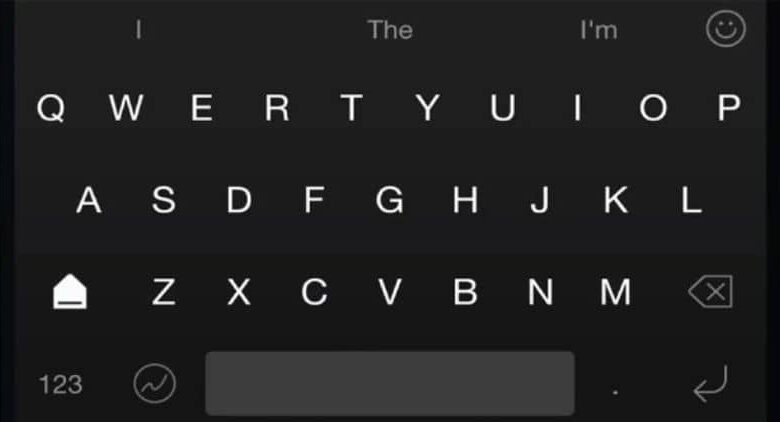
Ensuite, nous allons voir comment changer le clavier de mon téléphone portable Android de manière simple et rapide . Le clavier est peut-être l’une des applications que nous utilisons le plus sur le téléphone portable. Il doit être confortable et facile à utiliser, non? Voyons comment le changer et surtout pour quoi le changer.
Le clavier est l’une des applications que nous utilisons le plus lorsque nous sommes avec notre mobile. C’est pourquoi il est trop important que nous en ayons un de haute qualité qui nous permette d’écrire de manière agile et surtout confortablement.
Un peu plus bas, nous n’allons pas seulement vous apprendre à installer un nouveau clavier et à le modifier pour qu’il soit par défaut sur votre appareil. Mais nous allons également recommander plusieurs claviers qui sont actuellement les meilleurs.
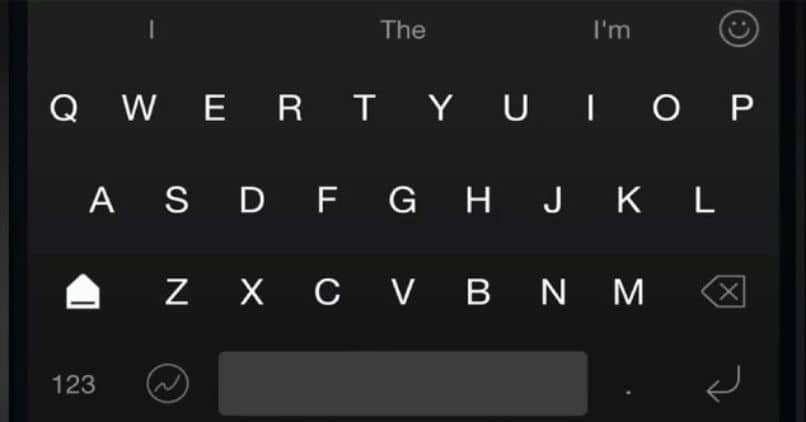
Comment changer le clavier sur Android
Ci-dessous, nous allons vous recommander plusieurs claviers disponibles dans le Play Store et les meilleurs que vous pourrez trouver aujourd’hui. Mais pour l’instant, nous allons avec le tutoriel afin que vous puissiez rapidement apprendre comment changer le clavier sur Android.
Avant de continuer, il est important de préciser que peu importe combien vous téléchargez tous les claviers que vous voulez. Ceux que vous avez déjà installés ne sont pas désinstallés. Vous pouvez en activer un à utiliser et les autres seront laissés sur le téléphone lorsque vous souhaitez les utiliser, à moins que vous ne souhaitiez les désinstaller comme toute autre application.
- La première chose à faire est d’entrer dans le Play Store et de rechercher le clavier en question.
- Après cela, vous devrez cliquer sur » Installer » et accepter les messages pop-up qui apparaissent.
- Attendez que le téléchargement soit terminé pour que l’installation commence, ce processus peut prendre quelques minutes.
- Après cela, nous devrons activer le clavier téléchargé depuis le menu » Paramètres » ou » Configuration » de notre appareil mobile.
- Ensuite, nous devrons aller dans » Saisie de la langue et du texte » et à partir de cet endroit configurer les claviers que nous avons téléchargés.
- Selon la version, cela peut changer. Cependant, il faut généralement cliquer sur » Par défaut » et activer le nouveau clavier que nous avons téléchargé.
- Ensuite, nous allons dans » Claviers et méthodes de saisie » et vous devrez configurer le clavier que vous venez de télécharger.
Tout comme il existe des applications pour changer le style du clavier, vous pouvez également en trouver qui vous aident à changer la langue du clavier, et ainsi pouvoir avoir les caractères spéciaux de chaque langue en main, comme le japonais.
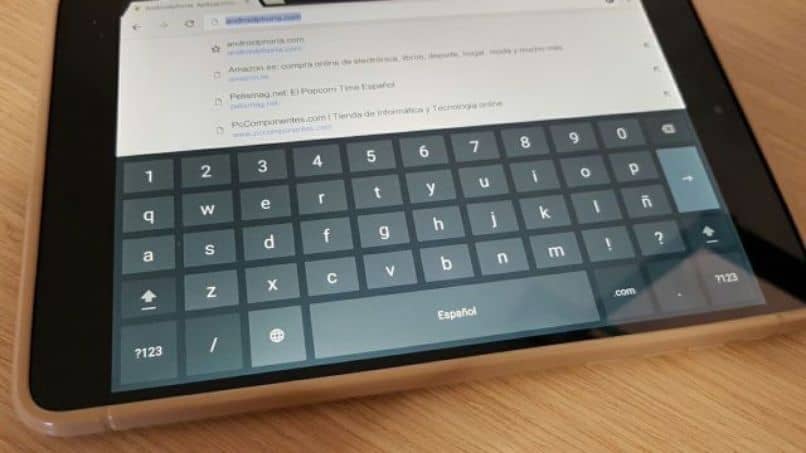
Comment installer un autre clavier sur Android
Maintenant, nous allons voir toutes les options en termes de clavier que nous avons. Heureusement, et contrairement à iOS, nous avons plusieurs propositions de haute qualité sur Android.
- Clavier Chrooma . Peut-être l’un des meilleurs à bien des égards. Et c’est que non seulement cela nous donne la possibilité de personnaliser entièrement notre appareil. Mais il a aussi l’intelligence artificielle et la prédiction contextuelle. C’est donc un clavier assez complet à tous égards et que vous devriez absolument essayer.
- Clavier SwiftKey . L’un des plus connus avec un grand nombre de thèmes et de mises en page, plus de 800 emojis, la prédiction de mots et même la prédiction d’emoji. Il nous permet également d’ajuster la taille des lettres et du clavier lui-même afin qu’il s’adapte à la taille de l’écran de notre mobile.
- Le clavier peut apprendre comment vous tapez en le synchronisant avec le cloud. De cette façon, au fil du temps, SwiftKey apprendra comment vous tapez pour vous aider à le rendre plus rapide.
- Gboard . En quelques mots, c’est le clavier Google qui dispose d’une commande gestuelle, d’un grand nombre d’emojis et de nombreux Gifs à envoyer. La meilleure chose à propos du clavier Gboard est que vous pouvez le personnaliser en y mettant un arrière-plan spécial.
- À son tour, il offre une grande possibilité de personnalisation entre différents modèles et thèmes. L’espagnol fait des merveilles, ce qui facilite grandement la saisie rapide. Il a même une fonction « Google Translate » pour pouvoir traduire tout ce que vous tapez sur le clavier sans avoir à le quitter.
Comme vous pouvez le voir, il est très facile d’apprendre à changer le clavier de mon téléphone portable Android et en quelques étapes vous pourrez installer le clavier que vous souhaitez sur votre appareil. Et vous pouvez même avoir le clavier iOS des iPhones sur votre appareil Android rapidement et facilement.